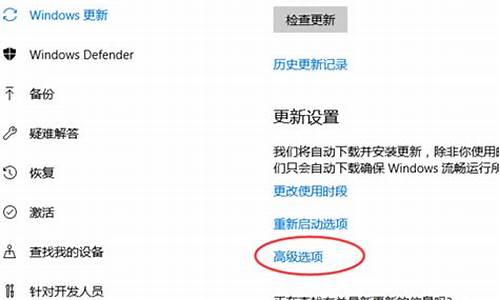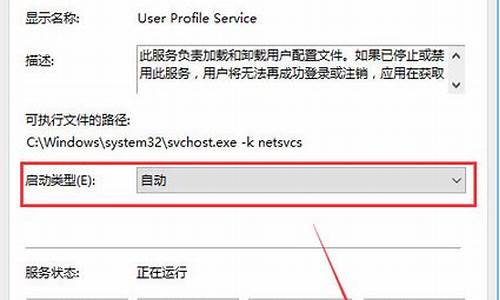用光盘安装win10系统,光盘电脑系统安装win10
1.联想笔记本电脑用光驱怎么安装win10系统
2.正版win10光盘安装方法 如何用光盘装win10系统
3.win10系统怎么用光盘安装
4.请问怎么用光盘重装win10系统呢

如下的安装步骤请参考:
一、安装准备:
1、DVD光驱或外置光驱
2、win10系统安装光盘,win10安装光盘制作教程
3、备份C盘和桌面文件,使用驱动工具备份系统驱动
二、光盘安装ghost win10系统步骤:
1、打开光驱,放入win10系统安装光盘,重启计算机;
2、在出现启动画面时马上按住F12/ESC等启动热键选择CD/DVD光驱启动项,或者在BIOS设置光驱为第一启动项;
3、进入win10光盘安装主界面,如果需要重新分区,则选择PQ或DG进入手动分区,无需分区则直接按数字1安装系统到第一分区;
4、重启计算机执行系统复制操作,等待执行完毕;
5、安装过程需重启多次,并进行系统的配置,最后进入到win10全新的桌面。
联想笔记本电脑用光驱怎么安装win10系统
制作系统安装光盘也是有备无患,那么要怎么将win10系统做成系统安装光盘呢?win10系统刻录光盘的安装步骤,我们来看看下文。
一、准备工具
1、DVD刻录光驱或外置刻录机
2、空白DVD光盘,容量4.7GB
3、系统镜像:win10正式版下载
4、制作工具:UltraISO光盘制作工具9.5破解版
二、刻录win10系统安装光盘步骤
1、放入光盘,以管理员身份运行UltraISO光盘制作工具,点击“文件”—“打开”,选择win10系统ISO镜像,光盘目录变为“可引导光盘”;
2、点击菜单栏的.“工具”,选择“刻录光盘映像”;
3、弹出刻录窗口,检查映像文件、选择刻录机和写入速度,最后点击“刻录”;
4、查看消息提示框的信息,或者查看进度条,直到刻录完成。
完成上述的操作后,我们就将win10系统镜像刻录成安装光盘,下次在遇到系统故障时就可以用它来重装系统了。
正版win10光盘安装方法 如何用光盘装win10系统
获取windows 10 ISO安装镜像:正版用户可前往微软社区获取windows 10 Technical Preview Build安装镜像,其他用户可前往MSDN I tell you-操作系统- Windows-Technical Preview Build获取X86或X64的系统镜像安装文件,请根据你的内存容量进行位数选择
2
U盘启动盘刻录:Windows 10的安装方法和Windows 8的安装方法没有很大的区别,推荐将系统ISO镜像通过UltraISO刻录至4GB U盘,通过U盘来启动win 10的安装过程
windows10 U盘启动盘刻录的方法:
3
boot快捷启动快捷键:刻录windows10 U盘启动盘后重启计算机,按下boot快捷键进入启动快捷菜单,不同的机型有不同的启动快捷键,部分机型无启动快捷键就需要进入BIOS设置第一启动项。我是联想笔记本,启动LOGO也提示了按F12进入快捷启动菜单
4
Boot Options Menu:进入快捷启动菜单后方向键选择你插入的windows 10 U盘启动盘,回车键确认。如果是进入BISO将U盘设置为第一启动项则保存修改后直接启动U盘
5
Windows安装程序:启动U盘后自动读取刻录在U盘的系统启动信息,出现Windows安装程序窗口,要安装的语言,时间和货比格式,键盘和输入方法都默认,直接点击下一步
6
现在安装:弹出Windows安装程序,点击现在安装。左下角的修复计算机是用于已安装windows10操作系统进行系统修复的
注:如果出现鼠标无法使用请更换无需驱动的鼠标或无线鼠标
7
微软预发行软件许可条款:这是微软的预发行Windows操作系统的许可条款,大概浏览一遍了解相关事项勾选我接受许可条款,点击下一步
8
Windows安装类型:windows10和以前的windows版本一样提供了升级安装和自定义安装两种安装方式,升级安装在保留你的windows设置的前提下直接升级,自定义安装则是完全重新安装新的系统,一般建议选择自定义安装,小编也选择的是自定义安装
9
主分区选择:windows10操作系统需要安装到主分区,不能安装至逻辑分区,选择你的系统分区后点击格式化,格式化完毕点击下一步
小编此处是安装双系统,所以就选择安装至新加卷,而没有选择SYSTEM分区
10
正在安装Windows:选择windows10安装分区后自动展开ISO镜像文件,这个过程可能需要一段时间,请耐心等待
11
正在准备设备:成功完成镜像文件展开和安装后会自动重启计算机,重启完毕进入正在准备设备过程
12
基本步骤:接下来windows10安装程序提示完成基本步骤,包括上网,设置和登陆
13
跳过网络连接:如果你没有WIFI可点击跳过网络连接,直接点击下一步
14
快速设置:我们建议使用这些设置,其中某些设置有时会发送信息到Microsoft,这里建议点击使用快速设置,即系统默认设置
15
创建在线/本地账户:从windows8起系统就提供了本地账户和在线账户两种微软账户的支持,上一步骤连接了WIFI的话可设置在线账号,未连接WIFI则只能点击创建本地账户,在线账号可安装系统完毕后再去创建和登陆
16
相关设置:设置账户信息后点击下一步进入相关设置流程,包括从应用商店获取应用等步骤,自动化完成
17
桌面图标:成功完成后进入windows 10系统桌面,有回收站和Welcome to -Tech preview图标,在桌面右键-个性化-桌面图标-勾选计算机,用户的文件-应用-确定,将计算机和用户文件夹添加至桌面
18
windows10安装完毕:至此Windows 10成功安装完毕,点击左下角菜单图标可看见windows10独具风格的Windows7风格开始菜单
win10系统怎么用光盘安装
1、在电脑光驱上放入win10光盘,启动电脑后不停按F12、F11、Esc等启动热键,在弹出的启动菜单中选择DVD选项,回车;
2、进入光盘主菜单,按数字2或点击选项2运行winpe系统;
3、在pe系统中,如果需要重新分区,双击硬盘分区DiskGenius,右键点击硬盘,选择快速分区;
4、设置分区数目和大小,点击确定,执行分区过程;
5、完成分区后,双击自动恢复win10到C盘,弹出提示框,点击确定;
6、进入到这个界面,执行win10系统解压到C盘操作;
7、完成解压后,电脑自动重启,取出系统光盘,自动执行win10系统安装操作;
8、后续的过程将会自动完成,自动安装驱动和执行系统配置,等待完成即可。
请问怎么用光盘重装win10系统呢
win10系统用光盘安装方法;
一、准备工作
(1)正版优质的空白DVD光盘,容量4.7GB,CD太小,现在Win10系统在3-4GB左右;这些光盘京东和天猫上很多;
(2)质量还行的刻录机一台,一般笔记本自带,笔记本木有的,京东上正版外置刻录机(刻录DVD的)也只要200元左右;
(3)下载好的Win10微软原版iSO镜像
二、刻录光盘
1、打开光驱,放入win10系统安装光盘,重启计算机;在BIOS设置光驱为第一启动项;
2、进入win10光盘安装主界面,如果需要重新分区,则选择PQ或DG进入手动分区,无需分区则直接按数字1安装系统到第一分区;
3.重启计算机执行系统复制操作,等待执行完毕;安装过程需重启多次,并进行系统的配置,最后进入到win10全新的桌面。
建议自己去微软官网下载win10工具,用U盘制作启动盘安装,你买的光盘可能是克隆版win10安装麻烦,正版变盗版。
品牌机预装的win10还有重置功能,重置此电脑方法
一、进入高级系统模式RE模式。
方法一、电脑可以正常开机。按住Shift(上选)键,点电源重启电脑进入高级模式
方法二、开机在LOGO界面长按电源键连续断电关机二次,再次开机会自动进入高级模式。
二、在高级模式中重置此电脑
在高级模式中点疑难解答。
点重置此电脑,按提示步骤重置一下操作系统就可以了。
可以选择保留用户资料进行重置。
也可以选择删除资料进行彻底重置。
三、大部分品牌机也自带有一键还原功能,可以百度一下你的笔记本品牌怎样一键还原。如联想在关机状态下按开机键旁边的一键还原键可以直接一键还原。
重置有两种选项
一是保留个人文件的重置,会保留系统盘下的个人信息,比如用户名,桌面内容,下载过的文件等等
二是删除所有内容的重置,相当于重新安装电脑
根据自己的情况选择重置的类型,之后会进入重置程序,按照提示完成重置
声明:本站所有文章资源内容,如无特殊说明或标注,均为采集网络资源。如若本站内容侵犯了原著者的合法权益,可联系本站删除。